
Às vezes, o valor da bolsa de estudos está nos documentos que você cria para provar isso. Todo estudioso não deseja se atolar pela papelada. Mas olhe dessa maneira - o documento acadêmico anuncia sua credibilidade e a eficácia de sua pesquisa. É também o Kevlar contra o plágio (e às vezes a causa dele).
Todo documento acadêmico tem suas próprias porcas e parafusos. Hoje, vamos falar sobre um importante - a bibliografia anotada .
Uma bibliografia anotada é uma lista de citações de periódicos, livros, artigos e outros documentos, seguida por um breve parágrafo. O (s) parágrafo (s) é uma descrição da fonte e como ela suporta o seu trabalho.
É o único documento que pode facilitar a vida de seu professor e de sua professora, ao finalizar seu trabalho de pesquisa com um floreio. Exatamente como utilizamos o Microsoft Word para este tipo de pesquisa escrevendo o Google Docs contra o Microsoft Word: o jogo da morte para a pesquisa Escrevendo o Google Docs contra o Microsoft Word As soluções online estão se tornando a norma. Decidimos ver como o Microsoft Word se compara ao Google Docs. Qual deles fará o melhor trabalho de pesquisa? Leia mais é o que as linhas abaixo são para.
A bibliografia anotada: vamos defini-la
É importante não confundir uma bibliografia anotada com uma bibliografia regular ou trabalhos citados.
Uma bibliografia regular é simplesmente uma lista de citações da fonte. Nada mais. A tela abaixo é um exemplo de uma bibliografia regular. Como você pode ver, não entra em detalhes mais detalhados sobre os livros ou fontes mencionados.
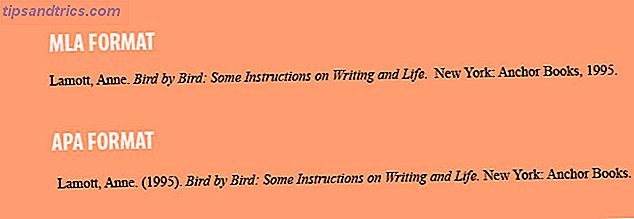
Uma bibliografia anotada tem mais algumas partes. É fácil entender a ideia do significado da palavra “anotação”. De acordo com o Merriam-Webster, uma anotação é:
Uma nota adicionada a um texto, livro, desenho, etc., como comentário ou explicação.
Aqui está o que uma bibliografia anotada comum parece. Tenho certeza de que você pode ver instantaneamente as partes extras que entram no enquadramento.
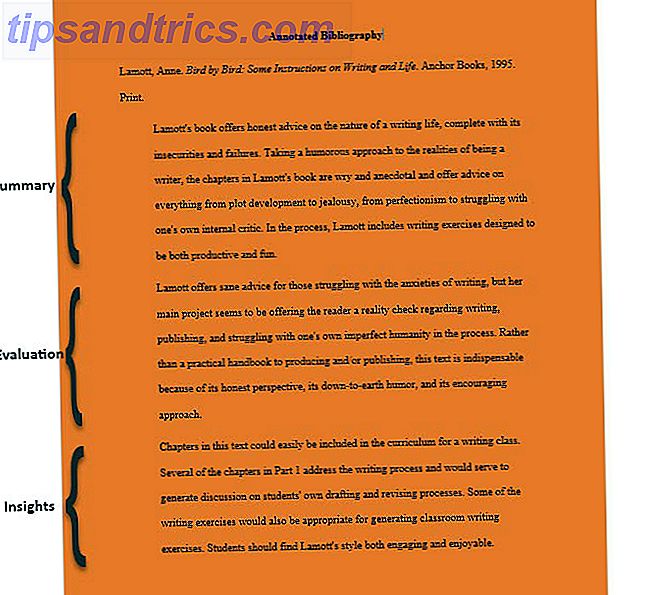
Como você pode ver, a amostra acima começa com a citação bibliográfica usual. Em seguida, inclui um resumo e uma avaliação clara da fonte usada para pesquisar seu tópico. A intenção por trás de adicionar seu próprio resumo e análise após a fonte primária ou secundária é definir a área do tópico e como ela se aplica à sua pesquisa. Você precisa adicionar uma anotação toda vez que criar uma nova fonte.
É muito trabalho. Mas esse esforço de você ajuda o leitor a encontrar informações úteis num piscar de olhos. Ele diz ao leitor como cada informação emprestada ajudou no progresso do artigo. E oferece a todos uma janela para o seu pensamento por trás do tópico que você selecionou.
Usando o Word para criar uma bibliografia anotada
A maneira mais fácil de criar uma bibliografia anotada no Microsoft Word? Use um modelo para economizar tempo.
Mas é sempre melhor criar uma do zero e aprimorar suas habilidades de redação de pesquisa no processo. Não é difícil, então não se segure. Você deve ter em mente o estilo da documentação necessária para sua pesquisa. Existem diferenças distintas entre o estilo APA, AMA e MLA.
Eu vou seguir o estilo MLA (Modern Language Association) e mostrar como criar um documento bem formatado no Microsoft Word em cinco etapas básicas.
1. Configure o seu documento do Word. Vá para Faixa de Opções> Layout> Margens> Normal (margens de 1 polegada em todos os lados).

2. Defina a fonte. O MLA recomenda uma fonte com serifa (por exemplo, Times New Roman). Vá para Home> Font e escolha Times New Roman e 12 pt . Além disso, vá para o grupo Parágrafo e escolha 2.0 para configurações de linha com espaçamento duplo.
Inicie a bibliografia anotada
3. Escolha o local. Uma bibliografia anotada começa em uma nova página que segue o final de suas seções de pesquisa. Digite “Bibliografia anotada” na parte superior e centralize-a na página. Deve ser capitalizado e centrado - não em negrito ou sublinhado.
4. Escolha suas fontes. Pesquise e registre as informações pertinentes ao seu tópico. Uma citação bem formatada Tornar os papéis de escrita mais fáceis - 4 sites que ajudam você a citar as fontes Quando chega a hora de escrever um artigo, um dos maiores problemas pode ser citar suas fontes. Você passou horas e horas trabalhando em seu computador, criando perfeitamente cada palavra. Você está viajando para ... Leia mais vem em primeiro lugar e você tem que citar sua fonte de acordo com o estilo MLA.
O estilo de citação do MLA de um livro segue essa sequência de amostra:
Autor, AA Escreva o título do trabalho em itálico . Cidade do Publicador, Estado: Editora, Ano de Publicação. Médio.
Exemplo: Smith, J. Apenas um bom livro que você pode citar . Nova York, NY: Cambridge University Press, 2016. Imprimir.
A citação é a parte mais importante - siga o formato religiosamente seguindo o guia de formato de estilo. Existem muitas fontes on-line que abordam os estilos de citação mais detalhados.
5. Recue a segunda linha. A segunda linha da citação usa um recuo deslocado para compensar meia polegada da margem esquerda. Basta pressionar enter no final da primeira linha e pressionar a tecla Tab para criar o recuo deslocado. Você também pode ajustá-lo com o marcador de recuo na régua. Então, sua citação ficará assim:
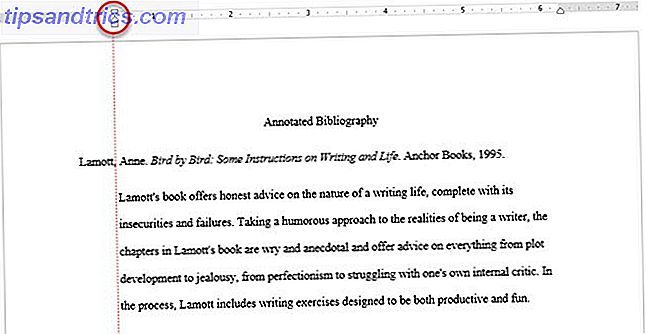
Como você pode ver acima, cada citação individual será liberada a partir da margem de 1 polegada. Mas tudo a partir da segunda linha será compensado 0, 5 polegadas para a direita.
Para definir os recuos suspensos, você também pode ir para Faixa de opções > Parágrafo> Clique na seta Configurações do parágrafo para exibir a caixa de diálogo. Em Recuo, clique em Especial> Pendurado . Por padrão, o recuo deslocado é definido como 0, 5 polegadas.
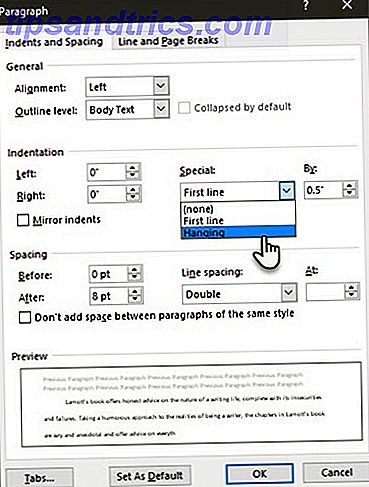
O Microsoft Word nem sempre gosta de espaçar as coisas corretamente. Então, você pode ter que ajustar à mão e recuar tudo a partir da segunda linha em diante.
Use a ferramenta de bibliografia do Microsoft Word
O Microsoft Word tem uma ferramenta de bibliografia incorporada que você pode usar para gerenciar suas citações. Na faixa de opções, vá para a guia Referências .
No grupo " Citações e Bibliografia ", clique na seta ao lado de Estilo .
Clique no estilo que você deseja usar para a citação e a fonte, por exemplo, MLA.
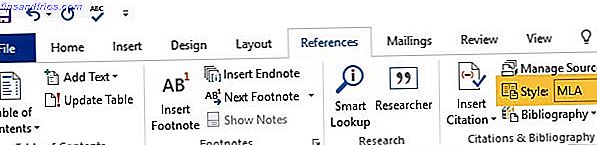
Selecione o local onde você deseja iniciar a citação. Em seguida, clique em Inserir Citação .
Duas opções estão disponíveis no menu suspenso.
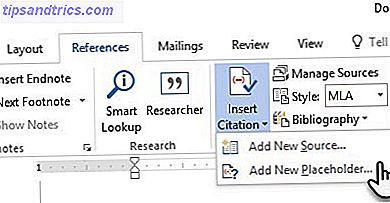
- Você pode adicionar as informações de origem para a citação.
- Você também pode adicionar um marcador de posição, para que você possa criar uma citação e preencher as informações de origem mais tarde
Se você escolher Adicionar nova fonte, insira todos os detalhes da citação na caixa Criar origem . Clique em OK
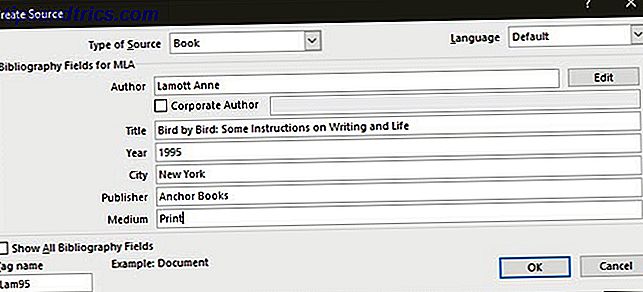
Você pode visualizar a citação na caixa de diálogo Gerenciar origens .
O Microsoft Word também ajuda você a gerenciar sua longa lista de fontes. Obtenha proficiência com este recurso de palavra do Microsoft subutilizado 7 Recursos mal utilizados do Microsoft Word e como usá-los 7 Recursos do Microsoft Word pouco utilizados e como usá-los Você está ignorando alguns dos recursos mais úteis do Microsoft Word? Esta aplicação apresenta um número surpreendente de ferramentas e opções subutilizadas. Nós desenterramos sete e mostraremos como usá-los. Leia mais e poupe tempo. A página de suporte do Office também explica o essencial das bibliografias.
Você também pode usar geradores de citações on-line, embora haja mais valor em fazê-lo sozinho.
Escreva a anotação
Só para lembrá-lo novamente: a anotação começa abaixo da citação. O texto anotado também é recuado abaixo da citação. A primeira linha da citação que começa com o sobrenome do autor é o único texto que fica à esquerda na bibliografia inteira.
Os parágrafos que você inclui dependerão do objetivo de sua bibliografia. Algumas anotações podem resumir, algumas podem analisar uma fonte, enquanto algumas podem oferecer uma opinião sobre as idéias citadas. Algumas anotações podem incluir todos os três parágrafos. Em resumo: pode ser descritivo, analítico ou crítico. Mas segue uma ordem específica ...
- O primeiro parágrafo é um resumo da fonte.
- O segundo parágrafo é uma avaliação da fonte.
- O último parágrafo pode examinar a relevância do material de origem para a pesquisa.
No estilo MLA, as bibliografias anotadas devem ser organizadas alfabeticamente de acordo com os sobrenomes do primeiro autor mencionado em cada uma das citações. Então, basta copiar e colar cada anotação na ordem correta.
Alguns recursos para o estilo MLA
Um dos melhores vídeos que encontrei no YouTube, que explica todo o processo em detalhes, vem do “mistersato411”:
Também é útil manter esses dois sites de documentação oficial marcados.
- O estilo APA
- O Centro de Estilo MLA
O Purdue Online Writing Lab é um recurso útil para entender os formatos de estilo rapidamente.
Escrevendo uma bibliografia anotada é difícil?
A pesquisa é a parte difícil. Não torne mais difícil transformar sua pesquisa no formato desejado. Realmente não é. Os acadêmicos transformaram isso em algo místico!
Basta prestar atenção aos pequenos detalhes. Se você está acostumado com o estilo APA, uma mudança para o estilo MLA pode gerar erros. Essa pode ser a diferença entre um tapinha nas costas ou uma marca vermelha.
Então, como em tudo, a prática é perfeita. E a ferramenta digital certa é um trunfo para organizar sua pesquisa Conquiste seu próximo projeto de pesquisa A maneira fácil com essas ferramentas Conquiste seu próximo projeto de pesquisa A maneira fácil com essas ferramentas Quer você esteja na escola ou tenha um emprego, você provavelmente tem ou terá que pesquisar em um ponto ou outro. E se você é como a maioria das pessoas, você terá que fazer várias ... Leia Mais. Se você é novato no Word, aproveite o tempo para aprender todos os truques. 9 Dicas para aprender tudo sobre o Office 2016 9 Dicas para aprender tudo sobre o Office 2016 O Microsoft Office 2016 está entre nós. Como você está dominando a versão mais recente em prol da sua produtividade? Damos-lhe dicas sobre os melhores links para o aprendizado do Office. Roube uma marcha com estes ... Leia mais O pacote Office tem na manga.
Você acha que escrever bibliografias anotadas é uma tarefa difícil? Ofereça suas melhores dicas nos comentários - isso pode facilitar a vida de um aluno que o lê!


![Aplicativo Gratuito da Bíblia Sagrada baixado para mais de 50 milhões de dispositivos móveis [Atualizações]](https://www.tipsandtrics.com/img/android/885/free-holy-bible-app-downloaded-over-50-million-mobile-devices.jpg)
